HTML固定定位怎么用?position属性全解析
想要实现HTML元素的固定定位?核心在于掌握`position: fixed;`属性的应用。本文将深入解析`fixed`定位的原理、使用方法及注意事项,助你轻松实现导航栏、侧边栏等元素的固定效果。首先,通过`position: fixed;`使元素脱离文档流并相对于视口固定,再利用`top`、`right`、`bottom`、`left`属性精确定位。同时,`z-index`属性确保元素层级优先,避免被遮挡。此外,文章还将对比`fixed`、`absolute`和`relative`三种定位方式的区别,剖析常见“坑”,如父元素`transform`属性导致`fixed`失效,以及移动端兼容性问题和可访问性考量。掌握这些技巧,你就能在HTML中灵活运用固定定位,打造更具吸引力且用户体验更佳的网页。
要实现元素固定定位,核心是使用position: fixed;。1. 设置position: fixed;使元素脱离文档流并相对于视口固定;2. 通过top、right、bottom、left确定其位置;3. 使用z-index确保层级优先,避免被覆盖;4. 为后续内容添加margin或padding,防止被固定元素遮挡;5. 注意父元素若设置transform、perspective或filter会导致fixed失效;6. 在移动端需测试兼容性,避免软键盘引发的错位;7. 考虑可访问性,避免固定元素遮挡关键内容;8. 合理管理z-index,确保层叠顺序正确。正确理解fixed、absolute和relative的区别,即参照物与文档流影响的不同,是精准布局的关键,必须根据场景选择合适的定位方式,才能实现预期效果。

在HTML中实现固定定位,最核心的CSS属性就是position: fixed;。它能让元素脱离文档流,并相对于浏览器视口(viewport)保持固定位置,无论页面如何滚动,它都会稳稳地待在那里。这就像是把一个元素“钉”在了屏幕上,非常适合做一些需要常驻的功能区。

解决方案
要让一个HTML元素固定在屏幕上,你需要对它应用position: fixed;,然后配合top、right、bottom、left这四个属性来指定它在视口中的具体位置。
举个例子,如果你想让一个导航栏始终固定在页面顶部:
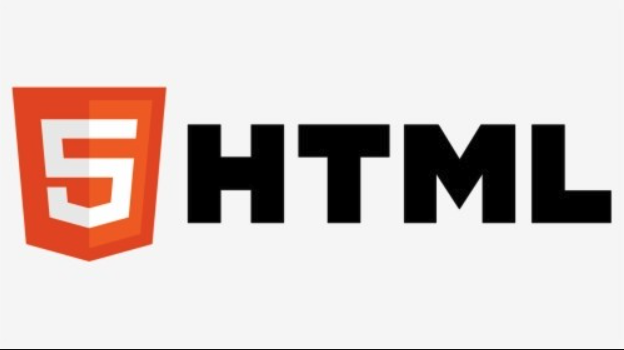
<header class="fixed-nav">
<h1>我的网站</h1>
<nav>
<a href="#">首页</a>
<a href="#">产品</a>
<a href="#">联系我们</a>
</nav>
</header>
<div class="content">
<!-- 很多很多页面内容,让页面可以滚动 -->
<p>这里是页面的主要内容...</p>
<p>继续滚动,你会发现导航栏一直都在...</p>
<!-- ... 更多内容 ... -->
</div>对应的CSS可能是这样:
.fixed-nav {
position: fixed; /* 关键一步:固定定位 */
top: 0; /* 距离视口顶部0像素 */
left: 0; /* 距离视口左侧0像素 */
width: 100%; /* 宽度占满整个视口 */
background-color: #333;
color: white;
padding: 10px 20px;
box-sizing: border-box; /* 确保padding不撑开宽度 */
z-index: 1000; /* 确保它在其他内容之上,防止被覆盖 */
}
.content {
/* 因为固定定位的元素脱离了文档流,所以它下面的内容会“顶”上去。
我们需要给内容区域留出空间,防止被固定元素遮挡。 */
margin-top: 60px; /* 假设导航栏高度是60px */
padding: 20px;
}这里面有几个小细节值得说:z-index很重要,特别是在页面元素比较多的时候,它能决定哪个元素在上面。还有就是,因为position: fixed;的元素会脱离正常文档流,它原来占据的空间就“消失”了,所以它下面的内容会往上跑。这时候,你可能需要给紧随其后的内容一个margin-top或者padding-top,来“推开”它们,避免被固定元素遮挡。这算是用fixed时一个很常见的“副作用”吧。

固定定位与相对定位、绝对定位有什么不同?
这三者都是CSS position属性的常用值,但它们“定位”的基准点和对文档流的影响截然不同,常常让人有点混淆。
position: fixed;,就像我们前面说的,它的定位基准是浏览器视口。无论你页面怎么滚动,它都纹丝不动地待在屏幕的某个位置。它会完全脱离文档流,不占据任何空间。我个人觉得,它就像是屏幕上的一个“贴纸”,永远跟着屏幕走。
position: absolute;则不同,它的定位基准是最近的已定位祖先元素(即position属性不是static的祖先元素)。如果没有这样的祖先,它就会相对于初始包含块(通常是)来定位。它也脱离文档流,不占据空间。所以,如果你想让一个元素在一个特定的父元素内部自由浮动,并且不影响其他兄弟元素,absolute就是首选。比如,图片上的文字浮层、下拉菜单等。
position: relative;就更不一样了,它依然保留在文档流中,占据它原本的空间。你设置的top、right、bottom、left属性,是让它相对于自身原本的位置进行偏移。这种偏移并不会影响其他元素的布局,因为它的“坑位”还在那里。我经常用它来作为absolute元素的定位上下文,或者仅仅是做一些微调,比如给一个元素稍微向下偏移一点点,而不想改变整体布局。
简单来说:
- fixed:相对于视口,脱离文档流。
- absolute:相对于最近的已定位祖先(或初始包含块),脱离文档流。
- relative:相对于自身,仍在文档流中。
理解它们各自的“参照物”和对文档流的影响,是正确使用定位的关键。
使用固定定位时,有哪些常见的“坑”和注意事项?
position: fixed;虽然好用,但用起来也确实有些“脾气”,一不小心就可能踩坑。
一个我个人觉得最让人头疼的“坑”,就是当父级元素设置了transform、perspective或filter等CSS属性时。你可能会发现,原本应该相对于视口固定的子元素,突然间变得像position: absolute;一样,相对于那个父元素定位了。这真是个让人抓狂的现象,因为它完全违背了fixed的初衷。这是因为这些CSS属性会创建一个新的堆叠上下文(stacking context),并且改变了子元素的包含块(containing block)。所以,如果你发现你的fixed元素“不听话”了,第一反应就去检查它的所有父级,看看有没有这些属性。解决办法通常是把fixed元素放到更顶层的HTML结构中,避免受这些父级属性的影响。
再来,就是移动端兼容性问题。虽然现在大部分现代移动浏览器对position: fixed;的支持都比较好,但早些年或者某些特定场景下(比如软键盘弹出时),fixed元素可能会出现抖动、位置错乱或者“粘滞”不动的情况。我通常会建议,如果对移动端体验要求很高,最好在真机上多测试,或者考虑使用一些库来模拟固定效果,比如position: sticky;(虽然原理不同,但有时能达到类似效果,且兼容性更好)或者JS滚动监听。
还有就是可访问性(Accessibility)。固定定位的元素,尤其是占据大面积的导航栏或广告,可能会遮挡住页面上的重要内容,特别是对于使用屏幕阅读器或者放大页面的用户来说,这可能会成为一个障碍。设计时,务必考虑固定元素的大小和位置,确保它们不会妨碍用户正常浏览和操作页面内容。我通常会测试一下,把浏览器窗口缩小,看看固定元素会不会把关键信息盖住。
最后,别忘了z-index的层叠问题。固定定位的元素默认会创建一个新的堆叠上下文,但如果你页面上还有其他定位元素,它们之间的层叠顺序就可能变得复杂。如果你的fixed元素被其他内容覆盖了,或者覆盖了不该覆盖的东西,那多半就是z-index设置不当。记住,z-index只对已定位(position非static)的元素有效。
总的来说,position: fixed;是一个非常强大的工具,但使用时需要多一份心眼,特别是在复杂的布局和多设备兼容的场景下。
以上就是本文的全部内容了,是否有顺利帮助你解决问题?若是能给你带来学习上的帮助,请大家多多支持golang学习网!更多关于文章的相关知识,也可关注golang学习网公众号。
 PHP+FPDI高效拆分PDF实现分片打印
PHP+FPDI高效拆分PDF实现分片打印
- 上一篇
- PHP+FPDI高效拆分PDF实现分片打印

- 下一篇
- HTML5ShadowDOM如何封装组件样式?
-

- 文章 · 前端 | 26秒前 |
- JS数组末尾添加元素的几种方法
- 317浏览 收藏
-
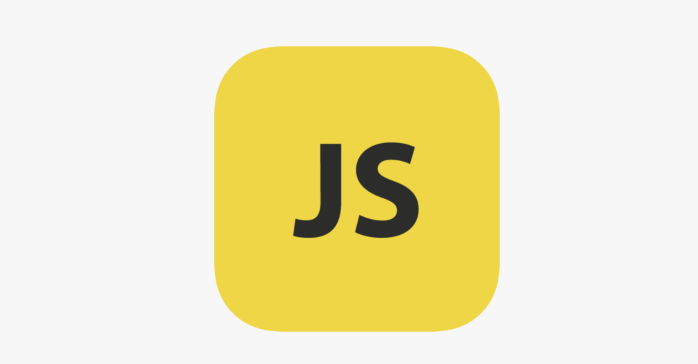
- 文章 · 前端 | 5分钟前 | 断点 响应式布局 动态调整 JavaScript插件 尺寸监听
- JS实现响应式布局技巧分享
- 469浏览 收藏
-
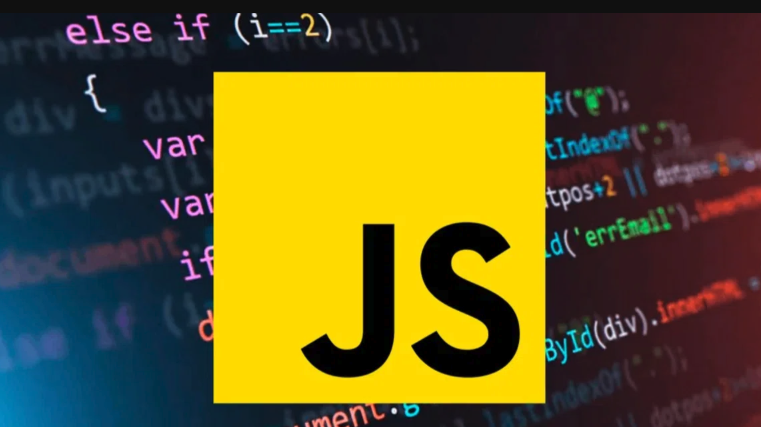
- 文章 · 前端 | 6分钟前 | JavaScript SpringBoot 邮件发送 前后端集成 JavaMailSender
- JavaScript集成Spring邮件服务方法
- 461浏览 收藏
-
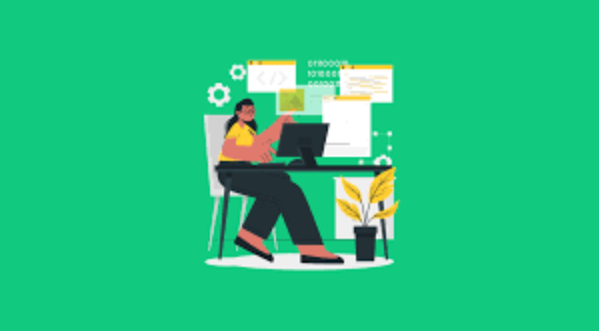
- 文章 · 前端 | 7分钟前 |
- iTerm2多窗口编辑HTML教程详解
- 163浏览 收藏
-

- 文章 · 前端 | 12分钟前 |
- HTML扫雷逻辑实现:矩阵点击技巧详解
- 321浏览 收藏
-

- 文章 · 前端 | 28分钟前 | html LiveServer SublimeText3 浏览器预览 ViewinBrowser
- Sublime3运行HTML代码教程详解
- 393浏览 收藏
-
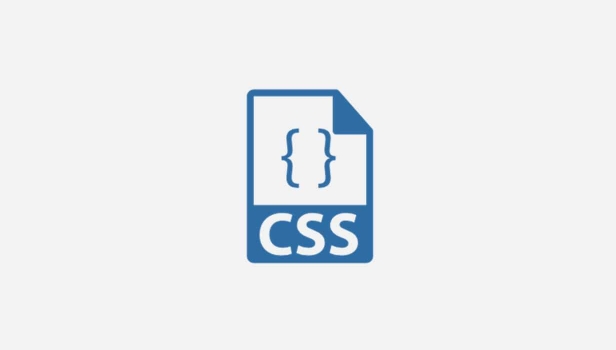
- 文章 · 前端 | 35分钟前 |
- CSS响应式网页如何实现移动端适配
- 177浏览 收藏
-

- 文章 · 前端 | 38分钟前 |
- 构建安全JS应用,防御常见攻击方法
- 124浏览 收藏
-

- 文章 · 前端 | 43分钟前 | TemplateEngine JavaScriptInterpreter FunctionConstructor RegularExpression CodeParsing
- JavaScript解释器与模板引擎实现解析
- 342浏览 收藏
-
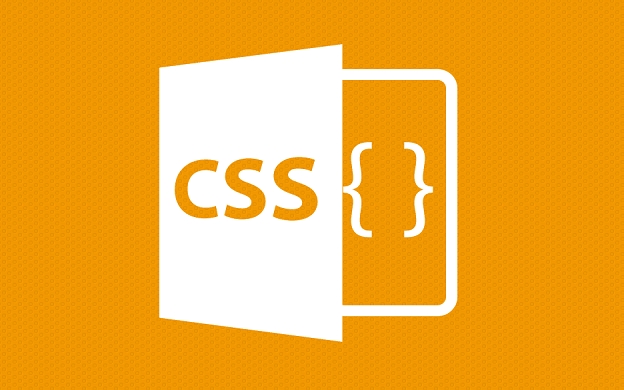
- 文章 · 前端 | 47分钟前 |
- CSS渐变色与文字阴影教程
- 405浏览 收藏
-
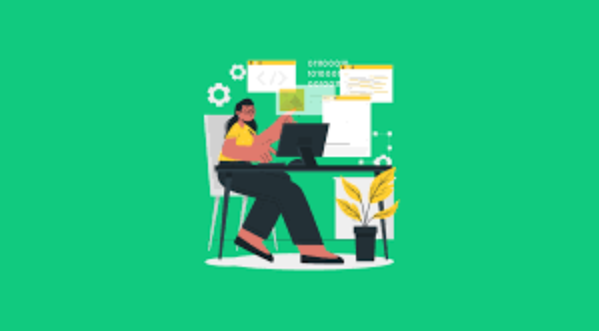
- 文章 · 前端 | 52分钟前 | Link标签 rel="stylesheet" head区域 HTML链接CSS CSS文件路径
- HTML链接CSS文件的正确方式
- 376浏览 收藏
-
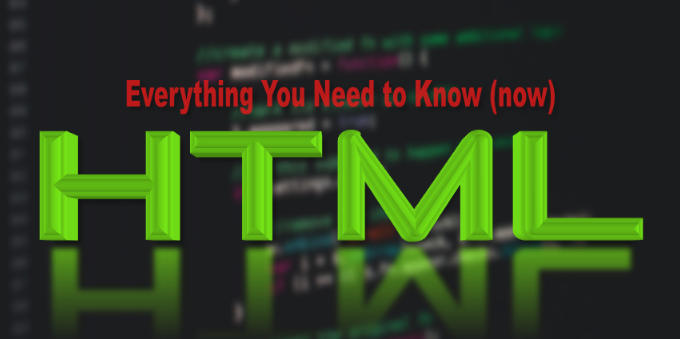
- 文章 · 前端 | 1小时前 |
- 提升表单输入体验的实用设计技巧
- 191浏览 收藏
-

- 前端进阶之JavaScript设计模式
- 设计模式是开发人员在软件开发过程中面临一般问题时的解决方案,代表了最佳的实践。本课程的主打内容包括JS常见设计模式以及具体应用场景,打造一站式知识长龙服务,适合有JS基础的同学学习。
- 543次学习
-

- GO语言核心编程课程
- 本课程采用真实案例,全面具体可落地,从理论到实践,一步一步将GO核心编程技术、编程思想、底层实现融会贯通,使学习者贴近时代脉搏,做IT互联网时代的弄潮儿。
- 516次学习
-

- 简单聊聊mysql8与网络通信
- 如有问题加微信:Le-studyg;在课程中,我们将首先介绍MySQL8的新特性,包括性能优化、安全增强、新数据类型等,帮助学生快速熟悉MySQL8的最新功能。接着,我们将深入解析MySQL的网络通信机制,包括协议、连接管理、数据传输等,让
- 500次学习
-

- JavaScript正则表达式基础与实战
- 在任何一门编程语言中,正则表达式,都是一项重要的知识,它提供了高效的字符串匹配与捕获机制,可以极大的简化程序设计。
- 487次学习
-

- 从零制作响应式网站—Grid布局
- 本系列教程将展示从零制作一个假想的网络科技公司官网,分为导航,轮播,关于我们,成功案例,服务流程,团队介绍,数据部分,公司动态,底部信息等内容区块。网站整体采用CSSGrid布局,支持响应式,有流畅过渡和展现动画。
- 485次学习
-

- ChatExcel酷表
- ChatExcel酷表是由北京大学团队打造的Excel聊天机器人,用自然语言操控表格,简化数据处理,告别繁琐操作,提升工作效率!适用于学生、上班族及政府人员。
- 3184次使用
-

- Any绘本
- 探索Any绘本(anypicturebook.com/zh),一款开源免费的AI绘本创作工具,基于Google Gemini与Flux AI模型,让您轻松创作个性化绘本。适用于家庭、教育、创作等多种场景,零门槛,高自由度,技术透明,本地可控。
- 3395次使用
-

- 可赞AI
- 可赞AI,AI驱动的办公可视化智能工具,助您轻松实现文本与可视化元素高效转化。无论是智能文档生成、多格式文本解析,还是一键生成专业图表、脑图、知识卡片,可赞AI都能让信息处理更清晰高效。覆盖数据汇报、会议纪要、内容营销等全场景,大幅提升办公效率,降低专业门槛,是您提升工作效率的得力助手。
- 3427次使用
-

- 星月写作
- 星月写作是国内首款聚焦中文网络小说创作的AI辅助工具,解决网文作者从构思到变现的全流程痛点。AI扫榜、专属模板、全链路适配,助力新人快速上手,资深作者效率倍增。
- 4532次使用
-

- MagicLight
- MagicLight.ai是全球首款叙事驱动型AI动画视频创作平台,专注于解决从故事想法到完整动画的全流程痛点。它通过自研AI模型,保障角色、风格、场景高度一致性,让零动画经验者也能高效产出专业级叙事内容。广泛适用于独立创作者、动画工作室、教育机构及企业营销,助您轻松实现创意落地与商业化。
- 3804次使用
-
- JavaScript函数定义及示例详解
- 2025-05-11 502浏览
-
- 优化用户界面体验的秘密武器:CSS开发项目经验大揭秘
- 2023-11-03 501浏览
-
- 使用微信小程序实现图片轮播特效
- 2023-11-21 501浏览
-
- 解析sessionStorage的存储能力与限制
- 2024-01-11 501浏览
-
- 探索冒泡活动对于团队合作的推动力
- 2024-01-13 501浏览



